-
电脑没声音了如何恢复,小编告诉你如何恢复电脑声音
- 2018-01-30 08:57:39 来源:windows10系统之家 作者:爱win10
电脑在我们生活中是非常常见的工具,电脑对我们生活的影响也是非常大的,不过同时也会给我们带来一些负面的情况,譬如最常见的电脑问题是电脑突然没声音了,有的朋友不知道该怎么办,那么怎么去解决呢?下面,小编就来跟大家介绍恢复电脑声音的操作方法了。
在休闲时,使用电脑观看电影、听音乐都是少不了声音,一般来说电脑是会有声音的,当然电脑也出现没有声音的问题情况,而且原因是有多种的,使得一些用户束手无策,为此,小编就给大家带来了恢复电脑声音的解决方法了。
如何恢复电脑声音
声卡控制面板设置 (部分声卡都会有这方便的问题,如:Realtek、via)
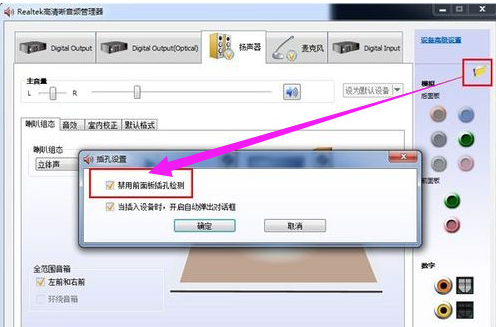
电脑没声音系统软件图解1
打开音频管理器,点击右侧插孔设置,勾选禁用前面板插孔检测,点击:确定。
设备管理器声卡被禁用
打开计算机,点击管理,点击设备管理器,查看声音、视频和游戏控制器。检查声卡在设备管理器中有没有被禁用。
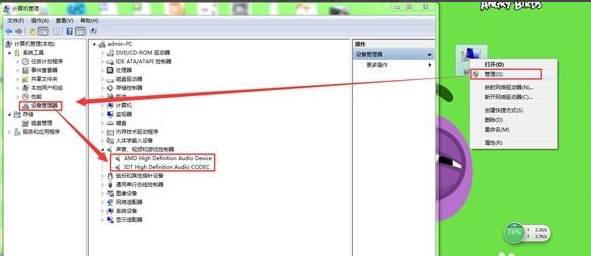
恢复电脑声音系统软件图解2
解决方法:右键点击声卡查看,如果已被禁用则会有“启用”选项,点击启用即可。
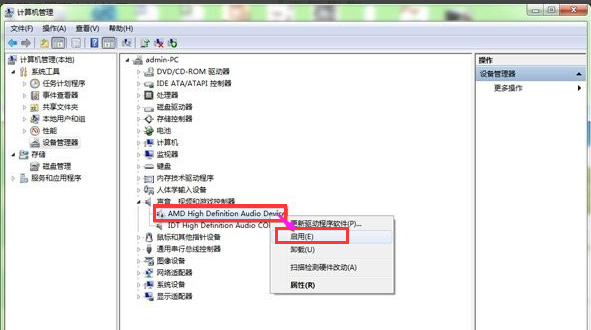
恢复声音系统软件图解3
声卡驱动安装不成功
声卡驱动安装不成功主要表现为以下两种。一般声卡驱动正常的情况,通常设备管理器里会有“Realtek”“VIA”“IDT”等声卡品牌名称,缺少了前缀的这些品牌名称可能驱动安装不成功,还有一种就是常见声卡驱动出现的感叹号的情况。
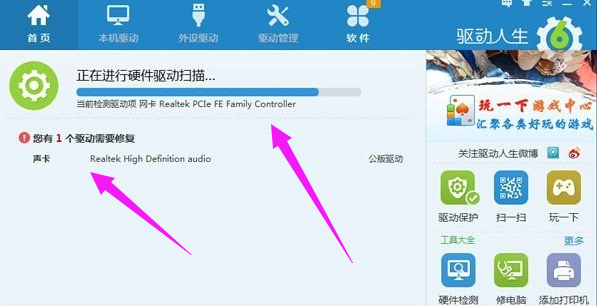
电脑没声音系统软件图解4
解决方法:重新检测安装声卡驱动,下载安装最新版驱动人生,打开软件并点击立即检测,根据提示进行修复或重新下载安装声卡驱动即可。
鼠标移动到桌面右下角。
找到并双击一个小喇叭的图标。
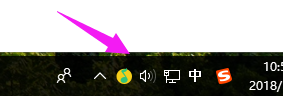
电脑系统软件图解5
双击后,这时会弹出一个窗口。
在这个窗口中,将全部静音这个选项前面的√去掉。
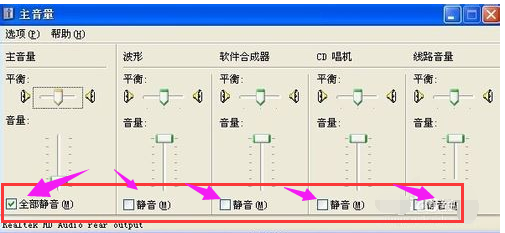
恢复电脑声音系统软件图解6
将选项前面的√去掉后,返回电脑查看是否有声音。
如果还没有声音,请重启一下电脑。
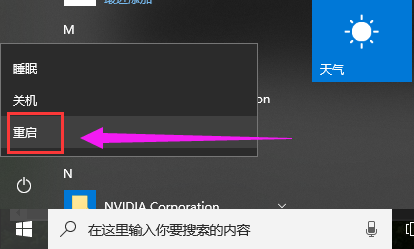
恢复声音系统软件图解7
首先打开电脑中安装的管理软件,
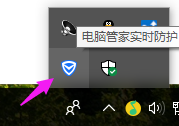
恢复声音系统软件图解8
打开后选择工具箱。在工具箱下找到电脑诊所,这里是解决很多问题的枢纽中心。进入明细页面找到声音,“对症下药”。
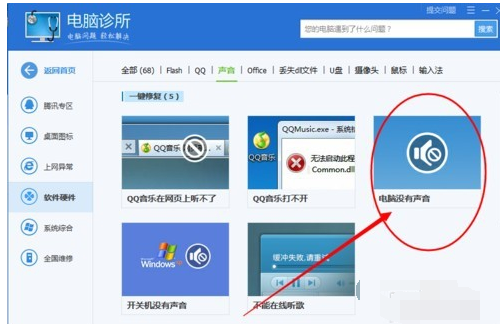
电脑系统软件图解9
选择电脑没有声音一项。接着选择一键修复。
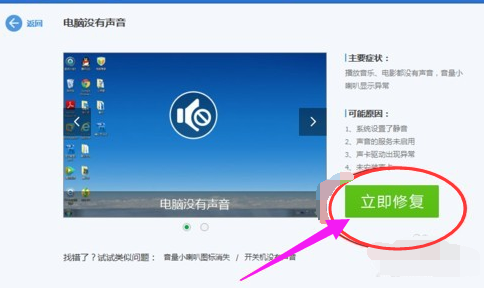
恢复电脑声音系统软件图解10
关于电脑没声音了如何恢复,小编就跟大家讲到这里了。
猜您喜欢
- 小编告诉你安装win7系统步骤..2017-08-29
- 解决一键ghost备份Win10系统时无法一..2015-04-06
- 如何验证win7激活工具小马顺利激活..2023-04-01
- 平板电脑手机,小编告诉你平板电脑和手..2018-04-27
- win10系统官网正版32位专业版最新下载..2017-01-07
- 浅析Win8.1系统Hosts文件失效的现象及..2015-06-05
相关推荐
- 用U盘安装深度技术ghost win7系统方法.. 2017-05-04
- 用深度还是雨林木风win7系统呢.. 2017-06-18
- Win10家庭版如何快速升级到win10专业.. 2015-12-24
- 网络受限制或无连接怎么办,小编告诉你.. 2018-07-28
- win7系统磁盘如何重新分区图文教程.. 2015-05-03
- 小编教大家U盘安装win7如何分区.. 2016-10-05





 系统之家一键重装
系统之家一键重装
 小白重装win10
小白重装win10
 Impulse Media Pla<x>yer v3.2 免费版 (变声音乐播放器)
Impulse Media Pla<x>yer v3.2 免费版 (变声音乐播放器) 深度技术win7系统下载64位装机版1704
深度技术win7系统下载64位装机版1704 雨林木风32位win10专业版系统镜像下载v20.03
雨林木风32位win10专业版系统镜像下载v20.03 温度计温度表 CENTER 309 汉化版 (4通道RS232)
温度计温度表 CENTER 309 汉化版 (4通道RS232) 深度技术Ghost xp sp3 专业装机版 v1905
深度技术Ghost xp sp3 专业装机版 v1905 贝贝QQ群发器v1.0绿色版(QQ消息群发器)
贝贝QQ群发器v1.0绿色版(QQ消息群发器) 萝卜家园 Gho
萝卜家园 Gho 深度技术ghos
深度技术ghos Free Rington
Free Rington NXPowerLite
NXPowerLite  雨林木风 Gho
雨林木风 Gho win7激活工具
win7激活工具 皇帝浏览器 v
皇帝浏览器 v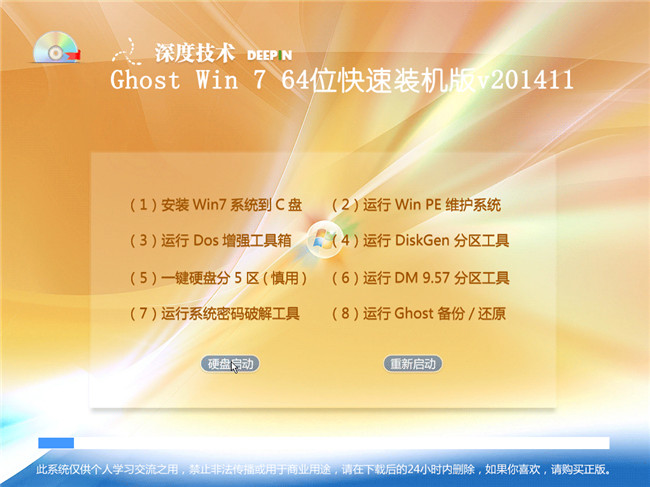 深度技术Ghos
深度技术Ghos Free MP3 Cut
Free MP3 Cut 手心浏览器 v
手心浏览器 v 深度技术Ghos
深度技术Ghos 天网防火墙个
天网防火墙个 粤公网安备 44130202001061号
粤公网安备 44130202001061号